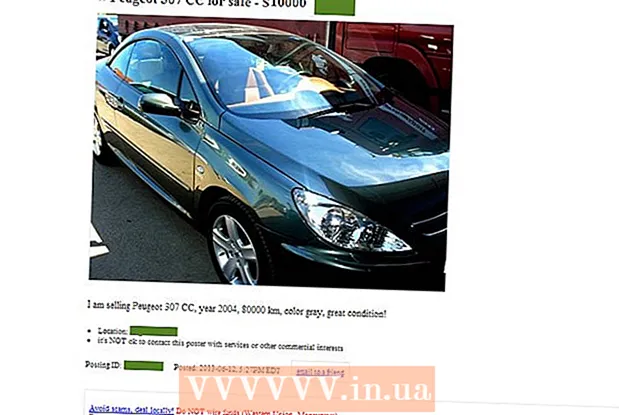May -Akda:
Lewis Jackson
Petsa Ng Paglikha:
9 Mayo 2021
I -Update Ang Petsa:
1 Hulyo 2024

Nilalaman
Ipapakita sa iyo ng artikulong ito kung paano manu-manong mag-download ng isa o higit pang mga larawan mula sa isang website patungo sa iyong iPhone o iPad, Android device, o desktop computer.
Mga hakbang
Paraan 1 ng 3: Sa isang iPhone o iPad
Magbukas ng isang web browser.

Maghanap ng isang imaheng i-download. Ginagawa ito sa pamamagitan ng pag-swipe o paghahanap para sa isang tukoy na larawan.- Sa website ng paghahanap sa Google, tapikin ang Mga LARAWAN (PICTURES) sa ibaba ng search bar upang matingnan ang mga larawang nauugnay sa iyong paghahanap.

Pindutin nang matagal ang isang larawan upang buksan ito.
Pindutin I-save ang ImaheI-save ang isang larawan. Ang imahe ay nai-save sa iyong aparato at maaari mo itong makita sa Photos app.
- Sa mga aparato na may 3D Touch, tulad ng iPhone 6S at 7, i-tap ang icon na Ibahagi gamit ang pataas na arrow sa ibaba ng larawan, pagkatapos ay tapikin ang I-save ang Imahe (I-save ang isang larawan).
- Hindi lahat ng mga imahe sa Web ay magagamit upang ma-download.
Paraan 2 ng 3: Sa Android

Magbukas ng isang Web browser.
Maghanap ng isang imaheng i-download. Ginagawa ito sa pamamagitan ng pag-swipe o paghahanap para sa isang tukoy na larawan.
- Sa website ng paghahanap sa Google, tapikin ang Mga LARAWAN (PICTURES) sa ibaba ng search bar upang matingnan ang mga larawang nauugnay sa iyong paghahanap.
Pindutin nang matagal ang isang larawan.
Pindutin I-download ang imahe (I-download ang imahe). Ang imahe ay nai-save sa iyong aparato, at maaari mo itong makita sa photo app ng iyong aparato, tulad ng Gallery o Google Photos (Google Photos).
- Hindi lahat ng mga imahe sa Web ay magagamit upang ma-download.
Paraan 3 ng 3: Sa Windows o Mac
Magbukas ng isang Web browser.
Maghanap ng isang imaheng i-download. Ginagawa ito sa pamamagitan ng pag-swipe o paghahanap para sa isang tukoy na larawan.
- Sa website ng paghahanap sa Google, tapikin ang Mga imahe (Larawan) sa ibaba ng search bar upang matingnan ang mga imaheng nauugnay sa iyong paghahanap.
Mag-right click sa imahe. Ilulunsad nito ang isang menu ng konteksto.
- Sa isang Mac nang walang kanang mouse o touchpad, Kontrolin+ i-tap o i-tap ang trackpad gamit ang dalawang daliri.
Pindutin I-save ang Larawan Bilang ... (I-save ang imahe bilang ...
- Hindi lahat ng mga imahe sa Web ay magagamit upang ma-download.
Bigyan ang larawan ng isang pangalan at pumili ng isang lokasyon upang i-save ito.

Pindutin Magtipid (Magtipid). Ang imahe ay nai-save sa tinukoy na lokasyon. anunsyo
Babala
- Ang paggamit ng mga imaheng protektado ng publiko ay maaaring lumalabag sa copyright. Dapat mong suriin ang katayuan ng Creative Commons ng mga imahe o kumuha ng pahintulot mula sa may-ari ng copyright.
- Palaging kredito ang mga litratista.